Windows 10で欠落しているデフォルトの電源プランを復元する方法

このガイドでは、Windows 10でデフォルトの電源プラン(バランス、高パフォーマンス、省電力)を復元する方法を詳しく解説します。

少し前までは、ホーム インターネット、オンライン ゲーム、その他すべてのネットワーク ベースのアクティビティに有線または無線のセットアップを選択する必要がありました。しかし今では議論の余地はありません。Wi -Fiが明白な選択肢です。
本当にイーサネットの終わりなのでしょうか?それとも、古き良き時代のケーブル接続が現代のテクノロジーの世界にもまだ存在しているのでしょうか?次の記事で詳しく見ていきましょう!
イーサネットと WiFi の主な違い
イーサネットと WiFi の違いは簡単です。
イーサネットははるかに高速ですが、接続にはケーブルが必要なため、ルーターに対してコンピュータを設置できる場所が非常に制限されます。また、場所を選択すると、デバイスを柔軟に移動することはできません。

イーサネットポート
一方、WiFi は少し遅いですが、ルーターから 40 フィート以内で使用できるという利便性があります。 WiFi ホットスポットはさまざまな場所にあります。また、携帯電話やタブレットなど、さまざまなデバイスで動作します。
選択は、速度と利便性のどちらを優先するかによって異なります。したがって、この 2 つは対立するテクノロジではなく、補完的なテクノロジであるとみなされることがよくあります。しかし、WiFi は改良を続け、高速かつ信頼性が向上したため、イーサネットはますます無視されるようになりました。
スピード
WiFi が最初に市場に登場したとき、WiFi は主に 802.11g 規格 (最新の命名規則では WiFi 3 と呼ばれます) に基づいていました。これにより、理論上の最大速度は 54Mbps (メガビット/秒) になりますが、実際にはそれよりもはるかに低くなります。
モバイル デバイスでインターネットにアクセスするには十分ですが、100 Mbps ~ 1000 Mbps から最大 10 ギガビット/秒の速度を生み出すイーサネットのパフォーマンスには及ばません。
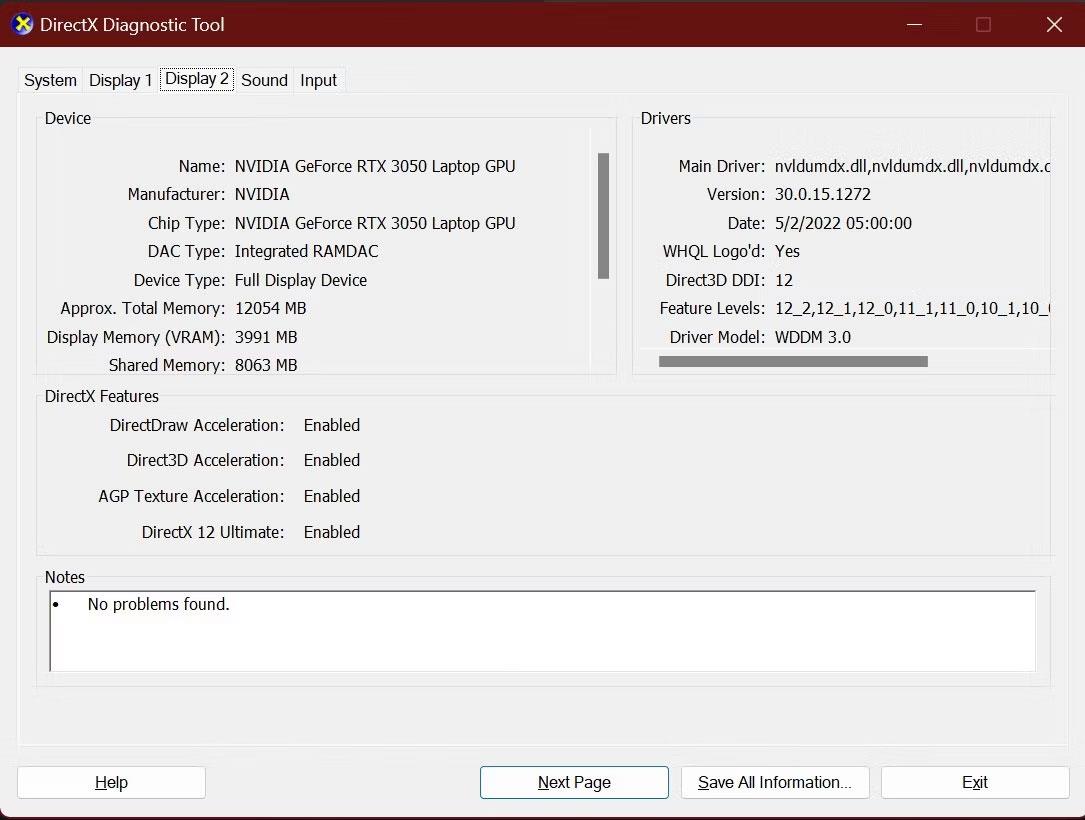
WiFiの速度
最新の WiFi 標準はWiFi 6で、理論上の最大 10 Gbps の速度を提供します (実際の速度はその半分です)。この速度は、ほとんどの従来の家庭用ブロードバンド接続をある程度上回ります。
この規格をサポートするハードウェアがあると仮定すると (ルーターとすべてのデバイスの両方でこの規格が必要です)、速度ではなくブロードバンド速度がボトルネックになることを意味します。多少古いテクノロジーを使用している場合でも、それでも高速です。WiFi 5 は理論上最大 3.5 Gbps の速度を実現します。
どちらの場合も、以前のワイヤレス標準よりも遅延 (遅延または ping レートの低下) が少ないため、ゲームにますます適しています。

インターネット速度を確認する
イーサネットの主な利点はなくなり、自分でテストすることもできます。 Speedtest.net などの Web サイトにアクセスし、WiFi、次にイーサネットを使用してインターネット速度をテストし (2 回目のテストを行う前に必ず WiFi をオフにしてください)、結果を比較します。
結果が期待したほど良くない場合は、いくつかの簡単な手順を実行して WiFi 速度を向上させることもできます。
信頼性
ただし、すべての速度は理論上のものです。固定イーサネット接続は高速で安定しており、安定した速度を提供する可能性があります。これは、大きなファイルをダウンロードしたり、大量の 4K ビデオをストリーミングしたりする場合にメリットがあることがわかります。
WiFi はさまざまな環境要因の影響を受けやすくなります。電波は壁や床によって遮られる場合があります。電子レンジやコードレス電話などの予期しないものや、同じチャネルを使用する近くのルーターなど、他の無線デバイスが信号を妨害する可能性があります。雰囲気さえも問題を引き起こす可能性があります。
新しい規格は干渉の影響を受けにくくなっていますが、それでも WiFi で一貫性のないパフォーマンスが得られる可能性があります。家の周りを移動すると、WiFi ネットワーク接続の強度が低下したり増加したりし、それに応じて速度に影響を与える場合があります。家の中には WiFi 信号がまったく届かないデッドスポットがある場合もあります。

WiFi信号強度
ルーターを家の中で最適に配置することでこの問題を最小限に抑えることができますが、イーサネットから得られるのと同じレベルの一貫したパフォーマンスを達成することは可能性が低いです。
設備数
WiFi 5 と WiFi 6 はイーサネットと同等の最高速度を提供しますが、個々のデバイスで大幅に高速化することはできません。パフォーマンスの向上による主な利点は、速度を低下させることなくより多くのデバイスを接続できることです。
もちろん、イーサネットでも同じことができますが、今日のほとんどのラップトップにはイーサネット ポートが組み込まれていません。ほとんどの場合、使用できるのはデスクトップとゲーム コンソールに限定され、両方にケーブルが接続されます。または、電力線ネットワークをセットアップして支援することもできます。
安全
WiFi とイーサネットを比較する場合、セキュリティも重要な要素です。
イーサネット ネットワーク上のデータには、ネットワークに物理的に接続されているデバイスのみがアクセスできます。これらのデバイスには、一方の端に PC、もう一方の端にルーターが含まれており、それらを保護するためにファイアウォールが必要ですが、ネットワーク上のデータをブロックする方法はありません。
WiFi では、データは空中に漂っています。公共の場所でオープン ネットワークを使用している場合、個人情報やログインの詳細を含む、送受信されるすべてのデータが傍受される可能性があります。
ほとんどの WiFi ネットワークは安全であるため、データは暗号化されます。ただし、暗号化の強度は使用しているセキュリティ方式によって異なります。ほとんどのルーターは、さまざまなセキュリティ モードを提供します。
WEP は最も安全性が低いため、可能な限り避けてください。 WPA3 は最も安全なワイヤレス セキュリティ オプションであり、このオプションを提供するルーターをお持ちで、WPA2 で十分な場合には、これが正しい選択です。

WiFiセキュリティオプション
セキュリティを強化するには、ワイヤレス ルーターの管理パネルのデフォルトの WiFi ユーザー名とパスワードも変更する必要があります。デフォルト設定はオンラインで簡単に見つけられ、知らないうちに誰かがネットワークにアクセスしてしまう可能性があります。
WiFi またはイーサネットを使用する必要がありますか?
では、どのような場合に Ethernet over WiFi を選択すべきでしょうか?
ほとんどの人およびほとんどの使用例では、WiFi を使用しない理由はありません。適切な最新のハードウェアを使用している場合は、優れた速度と信頼性の高いパフォーマンスが得られ、無線接続の利便性が有線接続の残りの利点を上回ります。
有線接続を選択する主な理由は、あなたが本格的なゲーマーで、コンソールや PC の接続が安定して高速でない場合、または遅延が長すぎる場合です。
そしてもちろん、どちらかを選択する必要はありません。多くの場合、ワイヤレス ルーターにはイーサネット ポートが搭載されているため、デバイスごとに有線にするかどうかを決定できます。
このガイドでは、Windows 10でデフォルトの電源プラン(バランス、高パフォーマンス、省電力)を復元する方法を詳しく解説します。
仮想化を有効にするには、まず BIOS に移動し、BIOS 設定内から仮想化を有効にする必要があります。仮想化を使用することで、BlueStacks 5 のパフォーマンスが大幅に向上します。
WiFi 接続に接続するときにドライバーが切断されるエラーを修正する方法を解説します。
DIR コマンドは、特定のフォルダーに含まれるすべてのファイルとサブフォルダーを一覧表示する強力なコマンド プロンプト コマンドです。 Windows での DIR コマンドの使用方法を詳しく見てみましょう。
ソフトウェアなしで Windows 10 アプリをバックアップし、データを保護する方法を説明します。
Windows のローカル グループ ポリシー エディターを使用して、通知履歴の削除やアカウントロックの設定を行う方法を説明します。
重要なリソースを簡単に監視及び管理できる<strong>IP監視</strong>ソフトウェアがあります。これらのツールは、ネットワーク、インターフェイス、アプリケーションのトラフィックをシームレスに確認、分析、管理します。
AxCrypt は、データの暗号化に特化した優れたソフトウェアであり、特にデータ セキュリティに優れています。
システムフォントのサイズを変更する方法は、Windows 10のユーザーにとって非常に便利です。
最近、Windows 10にアップデートした後、機内モードをオフにできない問題について多くのユーザーから苦情が寄せられています。この記事では、Windows 10で機内モードをオフにできない問題を解決する方法を説明します。








